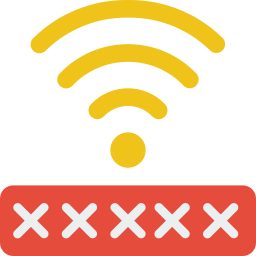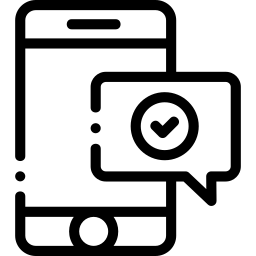Как сохранить фото или видео на Huawei Mate 20 Pro?
Вы не хотите терять изображения или видео на своем мобильном телефоне Huawei Mate 20 Pro и ищете безопасное место, где вы можете сохранить их и, при необходимости, восстановить в случае потери или кражи вашего мобильного телефона. Вы найдете несколько способов сделать резервную копию ваших изображений и сохранить их в безопасности. Для начала посмотрим, как хранить ваши изображения в облаке. Затем мы объясним, как сохранить их на ПК или MAC. В конце этой статьи мы объясним, как сохранять фотографии или видео с вашего Huawei Mate 20 Pro на SD-карту.
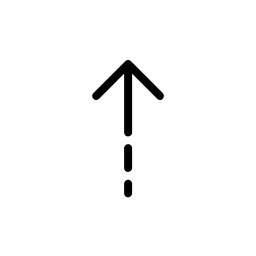
Как сохранить изображения моего Huawei Mate 20 Pro в облаке?
Облака для телефонов Android очень много. Что тогда будет отличать их, так это их емкость хранения. Обычно у вас будет бесплатное хранилище, и вам придется заплатить, чтобы увеличить емкость облака.
Изображения Google, самый простой способ сохранить изображения Huawei Mate 20 Pro
Чтобы иметь возможность использовать Google фото , сначала необходимо установить его на свой ноутбук Huawei Mate 20 Pro. Вам нужно будет подключить свою учетную запись Gmail. После установки перейдите в меню Google Фото и активируйте резервное копирование и синхронизацию. Вы также можете выбрать в настройках, через какой тип соединения вы можете синхронизировать свои изображения. Google Фото не позволяет хранить бесплатно более 15 ГБ. Кроме владельцев Google Pixel, ноутбук этой марки.
Программы для Windows, мобильные приложения, игры - ВСЁ БЕСПЛАТНО, в нашем закрытом телеграмм канале - Подписывайтесь:)
Microsoft One Drive, облако для сохранения изображений или видео на Huawei Mate 20 Pro
Microsoft Onedrive будет облаком, включающим загрузку приложения и создание учетной записи. По тому же принципу, что и Google Фото, у него есть бесплатная ограниченная емкость для хранения ваших изображений или видео.

Ниже вы получите инструкции по синхронизации фото- и видеоальбомов с вашего Huawei Mate 20 Pro с Onedrive:
- Зайдите в приложение Microsoft Onedrive
- Войдите или создайте учетную запись; это будет адрес горячей почты
- После подключения начните с разрешения приложению подключаться к вашей камере и галерее.
- Как только документы будут найдены в Huawei Mate 20 Pro, нажмите «Фотографии».
- И активируйте автоматическое резервное копирование ваших фото или видео.
- Подтвердите, что вы принимаете синхронизацию в этой учетной записи.
- Вы уверены?: Нажмите ДА
- Вот и все, резервная копия будет активирована, и вы сможете восстановить все свои изображения на своем Onedrive.
Dropbox, облако для сохранения ваших документов и изображений на Huawei Mate 20 Pro
Как и в предыдущих, вам необходимо установить приложение Dropbox . Вам нужно будет создать учетную запись или использовать свою учетную запись Google. Во время настройки Dropbox на Huawei Mate 20 Pro вам будет предложено сделать резервную копию ваших изображений. Примите Dropbox для доступа к вашим мультимедийным документам. Если ваши изображения не были синхронизированы автоматически, откройте меню Dropbox и нажмите «Фото». Оттуда вы можете активировать автоматическое резервное копирование ваших фото и видео в Dropbox. Для синхронизации обычно используется соединение Wi-Fi. Вы можете настроить резервное копирование в настройках фотографий.
Как сохранить изображения или видео с моего Huawei Mate 20 Pro на ПК или Mac?
Вы найдете два способа сохранить изображения или видео на свой компьютер: либо с помощью программы, либо напрямую подключив ноутбук к компьютеру.
Сохраняйте изображения с помощью программного обеспечения на вашем ПК или Mac
Чтобы сохранить копии своих альбомов, вы также можете использовать программное обеспечение, такое как Microsoft OneDrive или Dropbox. Полезность этих двух программ заключается в том, что приложение существует и также будет подключено к вашей учетной записи Dropbox или Microsoft Onedrive. Таким образом, вы сможете найти потерянные фотографии и видео на Huawei Mate 20 Pro из приложения или компьютера.

Скопируйте изображения и видео прямо на свой ПК или Mac, подключив Huawei Mate 20 Pro.
Чтобы импортировать документы на ноутбук Huawei Mate 20 Pro, подключите его через USB. Затем авторизуйте соединение со своего мобильного телефона. Должно открыться окно, и таким образом вы сможете получить доступ к документам в вашем Huawei Mate 20 Pro. Вы должны перейти в папку DCIM, чтобы найти файлы изображений (фото, видео). Скопируйте интересующие вас файлы и вставьте их в папку на ноутбуке.
Как сохранить изображения с моего Huawei Mate 20 Pro на SD-карту?
Вы хотите хранить свои изображения и видео на SD-карте, чтобы вы могли восстанавливать эти файлы прямо с этой карты. Узнайте в нашей статье, как установить местоположение фотографий на SD-карту вашего Huawei Mate 20 Pro по умолчанию? Если вам когда-нибудь понадобятся другие решения для вашего Huawei Mate 20 Pro, мы приглашаем вас изучить другие статьи в категории: Huawei Mate 20 Pro.
Программы для Windows, мобильные приложения, игры - ВСЁ БЕСПЛАТНО, в нашем закрытом телеграмм канале - Подписывайтесь:)